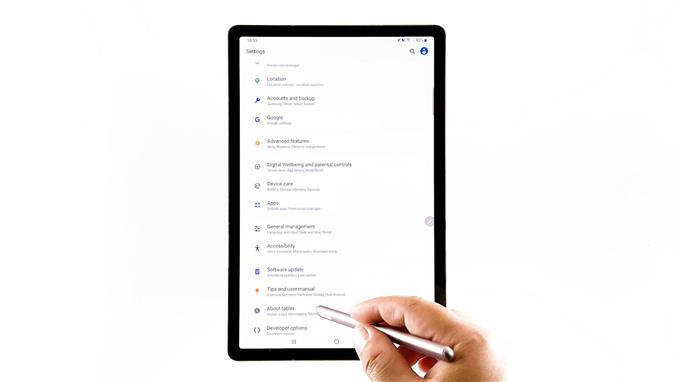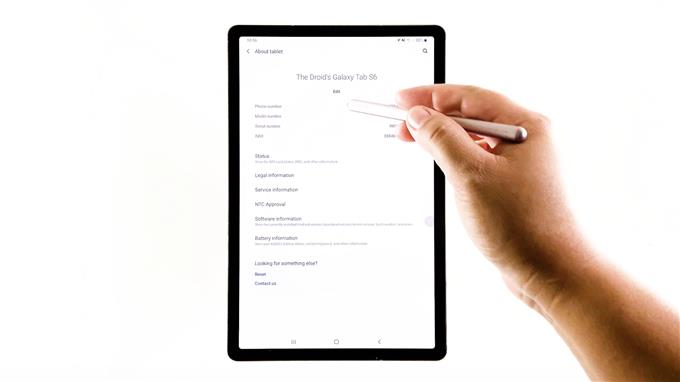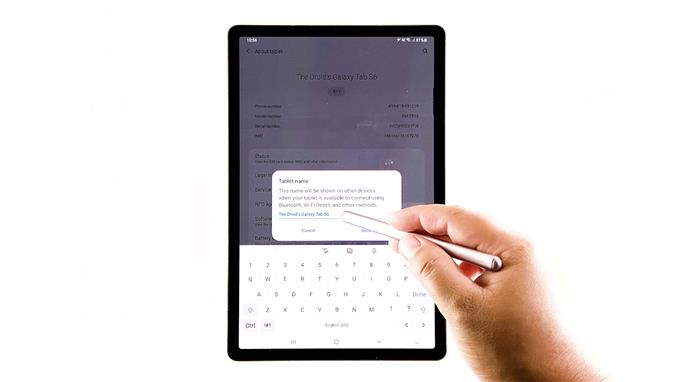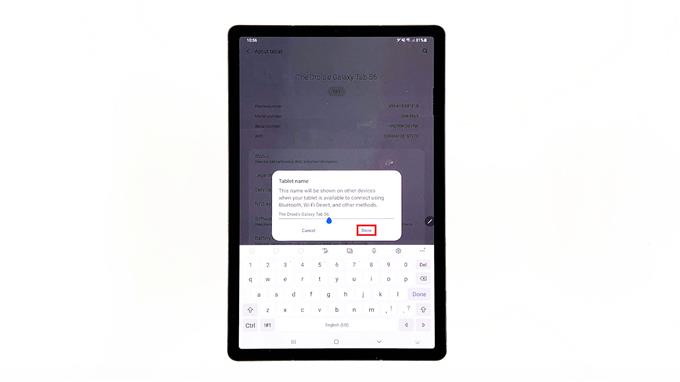Det här inlägget visar hur du byter namn på eller ändrar namnet på Samsung Galaxy Tab S6. Läs vidare för att se en steg-för-steg-genomgång.
Samsungs standardnamn
Varje mobil enhet tilldelas ett unikt namn som fungerar som primär nyckel eller identifierare. Enhetens namn syns när du ansluter till andra enheter via Wi-Fi-nätverk eller Bluetooth-anslutning. Vanligtvis tilldelas Samsung-enheter ett standardnamn som omfattar enhetsmodellen medan andra har en viss unik kodintegration.
Om standardnamnet inte passar dig kan du ändra det till vilket namn du vill använda. Allt du behöver göra är att komma åt enhetsinställningarna där du kan redigera dess namn.
Om du behöver hjälp med att göra detta på din Samsung Galaxy Tab S6, kommer den här videon att gå igenom hela processen. Så här ändrar du namnet på din Tab S6.
Enkla steg för att byta namn på eller ändra namnet på din Galaxy Tab S6
Tid som behövs: 5 minuter
Skärmbilder som visar vart och ett av följande steg tas från de faktiska skärmarna och menyerna på Samsung Tab S6. Dessa steg är också tillämpliga för att byta namn på andra Samsung Galaxy-enheter som körs på samma Android-version som för Tab S6. Vissa skärmar och menyalternativ kan dock variera beroende på enhetsmodell och tjänsteleverantör.
- När du är klar sveper du uppåt från botten av startskärmen för att komma åt appvisaren.
I appvisaren kommer olika genvägsikoner att fyllas.

- Leta reda på inställningsikonen och tryck sedan på den.
Om du gör det laddas enhetens huvudinställningsmeny upp.
I den här menyn ser du en lista över alla grundläggande och avancerade Android-funktioner som du kan hantera och använda.
- Bläddra ner för att visa fler objekt. Tryck sedan på Om surfplatta för att se mer information om din Tab S6.
Telefonnummer, modellnummer, serienummer, IMEI och annan relevant information fylls i nästa skärm.
Enhetens aktuella namn visas också i den övre mitten av samma skärm.

- Om du vill redigera enhetens namn trycker du på Redigera under den.
En popup-meny visas under skärmen.
På den här menyn ser du det aktuella namnet som tilldelats surfplattan.
- Tryck på textfältet för att redigera det befintliga enhetsnamnet.
Om du ser den blinkande markören betyder det att du är redo att skriva in ett nytt namn för din surfplatta.

- Använd bara det mjuka tangentbordet för att skriva in eller skriva in det nya namnet du vill använda för din enhet. När du är klar med att ange det nya namnet trycker du på Klar.
Om du gör det sparas och tillämpas de senaste ändringarna du har gjort.

Verktyg
- Android 10
Material
- Samsung Galaxy Tab S6
Ändringarna återspeglas också på menyn Om surfplattan efteråt.
Det nya namnet du har tilldelat din Galaxy Tab S6 kommer också att ha samma namn som din Bluetooth och Wi-Fi direct.
Det går inte att ändra enhetsnamn?
Om de senaste ändringarna inte återspeglas eller enhetens namn inte ändras, starta bara om surfplattan för att uppdatera dess interna minne och systemfunktioner.
För att se mer omfattande handledning och felsökningsvideor på olika mobila enheter, besök gärna AndroidHow-kanal på YouTube när som helst.
Hoppas det här hjälper!
Du kanske också vill läsa:
- Hur man byter namn på en Bluetooth-enhet på Samsung Galaxy Tab S6
- Så här byter du namn på en app på Samsung Galaxy Tab S6 | Ändra appnamn Android 10
- Hur du återställer APN-inställningar för åtkomstpunkter på Galaxy S20